【Codesoft特别版下载】Codesoft特别版百度云 v2015 电脑正式版
软件介绍
Codesoft特别版是一款便捷实用的标签设计打印软件,支持任何WINDOWS版本,用户无需担心老电脑上无法使用这款软件,只要你的电脑能够连接标签打印机,这款软件就能将你向导标签打印出来。并且处理图像能力超前,真正做的所见即所得,不会出现预览图与打印实体不同的情况。
Codesoft电脑版还具有可视化模式、可变字段能力等许多使用的功能,让玩家在打印标签前可让你查看和编辑可变字段各和其他数据,无论是检查还是再编辑都非常的方便,是一款不可多得的标签打印软件。
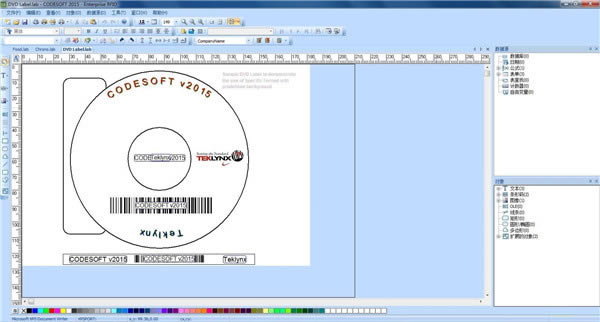
软件特色
1、提高效率:使用CODESOFT智能的界面、有用的向导和快速的数据库连接,花费很少的时间创建标签。使用CODESOFT的变交互功能,用户可以对现有标签进行快速更改。
2、无与伦比的打印机支持:随着打印机驱动程序不断开发,用户可以轻松购买和安装新打印机与码Oft-起使用。TEKLYNX针对所有主要的打印机制造商和型号创建了打印机驱动程序。
3、提高生产力:CodeSoft直观的界面、精简的数据输入流程和简化的数据库连接组合在一起,使用户能够快速而轻松地设计和打印标签。
4、企业集成:CODESOFT可与其他TEKLYNX企业应用程序(例如,盱自动化企业级标签打印的SEN和用于标签审批和安全标签存储的标签存档)结合。
5、语音支持:CODESOFT支持25种不同的语言,并且能够打印几乎任何语言。如果需要在外国打印标签,使用CODESOFT,驴可以将标签连接到任何Unicode数据(包括蚊本文件、数据库等)进行打印。
6、向上兼容性:CODESOFT具备高级功能,可在软件中打开、编辑和保存LABELVIEW文件。
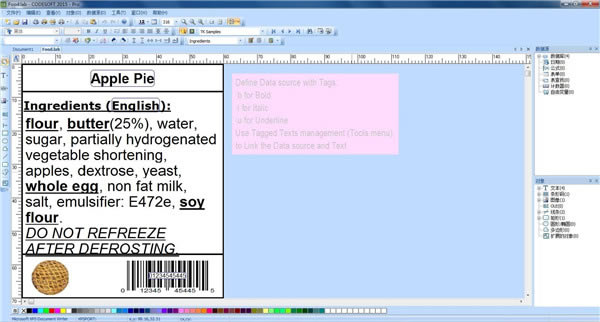
软件亮点
第一:输入速度快,与键盘输入相比,条形码输入的速度是键盘输入的5倍。并且能实现“即时数据输入”。
第二:可靠性高,键盘输入数据出错率为三百分之一,利用光学字符识别技术出错率为万分之一,而采用条形码技术误码率低于百万分之一。
第三:采集信息量大,利用传统的条形码一次可采集几十位字符的信息,二维条码更可以携带数千个字符的信息,可以包含图形或汉字,并有一定的自动纠错能力。
第四:灵活实用,条形码标识既可以作为一种识别手段单独使用,也可以和有关识别设备组成一个系统实现自动化识别,还可以和其他控制设备联接起来实现自动化管理。
另外,条形码标签易于制作,对设备和材料没有特殊要求,识别设备操作容易,不需要特殊培训,且设备也相对便宜。 目前国内有很多优秀的条形码打印软件,其中LC标签打印软件以合理的价格、简易的操作、快速的打印深得商家喜爱,软件配合普通打印机即可打印专业的条形码标签。
Codesoft特别版软件功能
1、图像处理能力:输入多种类型的图形和图像。
2、真实情况:通过在画面上正确地打印标签来减少推算量。
3、可视化模式:在打印标签之前可以显示和编辑可变区域和其他数据。
4、可变字段功能:用于输入序列号、日期和时间标记以及数据库字段。
5、在线使用帮助说明:马上就可以在线使用帮助。
6、指定对话框:进入你想要的选择最方便。
Codesoft特别版使用方法
一、设置页面
首先在设计标签之前,要根据标签的大小来设置要打印的页面格式。启动CodeSoft软件,会弹出新建空白文档标签向导对话框,按照向导操作即可新建空白文档。在软件的工具栏上点击页面设置按钮,会弹出页面设置对话框(如下图所示),一共有五个项目:备料、标签、页面、边距、RFTag,这里可以对这五个选项的默认设置进行调整。
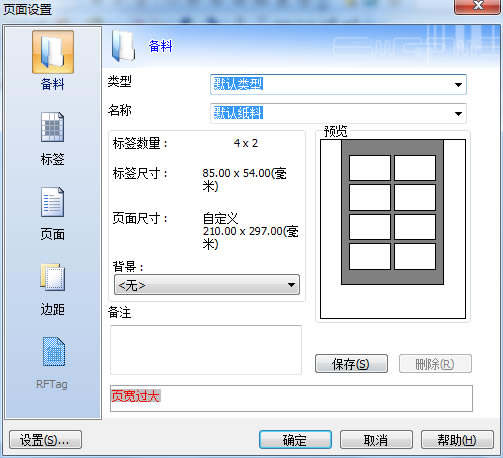
图1:页面设置对话框
提示:
(1)设置的标签大小应该跟实际的标签大小一致,纸张因为有页边距,所以比实际大小要大一些!
(2)创建页面后,需要先选择打印机。具体添加打印机教程可参考:CODESOFT 2015如何选择打印机。
二、创建条形码
CODESOFT软件提供了大量适应行业要求的符号,以及创建二维条形码的选项,用户可以用它快速创建条形码,具体步骤如下:
1.在左侧设计工具栏中,单击条形码生成工具(Barcode generation tool),或者选择“对象”——“条形码”。
2.单击工作区内部,此时会弹出“新建条码对象”对话框。(本文小编以创建Code 128码为例)
3.从 左侧“符号表示法”选项中,选择所需条形码,在右侧输入数据源内容,单击下一步。
4.在弹出的对话框中,根据要求设置条码对象属性,例如(高度、狭窄条宽度、旋转角度等),经过以上设置后,单击完成即可完成条码的创建。您可以在文档中选中条码对其大小位置进行拖动修改。
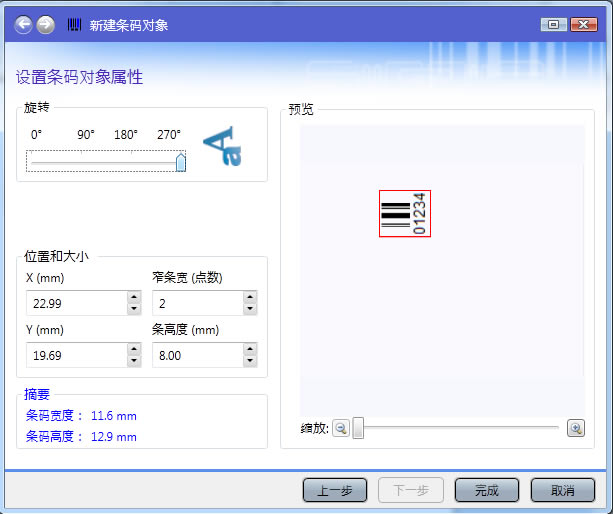
图2:创建条码
三、录入文字
制作条码标签时,经常会需要在标签中写入文本来表达一些关键信息,这时可以用CODESOFT插入文本对象,具体步骤如下:
1.运行打开CODESOFT 2015软件工作界面,在CODESOFT 2015的设计工具栏中,点击文本对象文本创建按钮图标,鼠标移动到您想在标签中放置文本对象的理想位置,然后单击,将弹出“新建文本对象”对话框。
2.在“新建文本对象”对话框中设置文本对象内容,即在“数据源”下方的输入框中,输入您要表达的文本内容,然后单击下一步。
3.进入“设置文本对象的字体属性”界面,显而易见,在此您需要对您的文本对象进行字体属性设置,以便标签更完善并符合要求。设置完成后,单击下一步。
4.进入“设置文本对象段落属性”对话界面,您可以根据要求设置文本对象的对齐方式及位置等。设置完成后,单击完成,CODESOFT 2015文本对象创建完成。
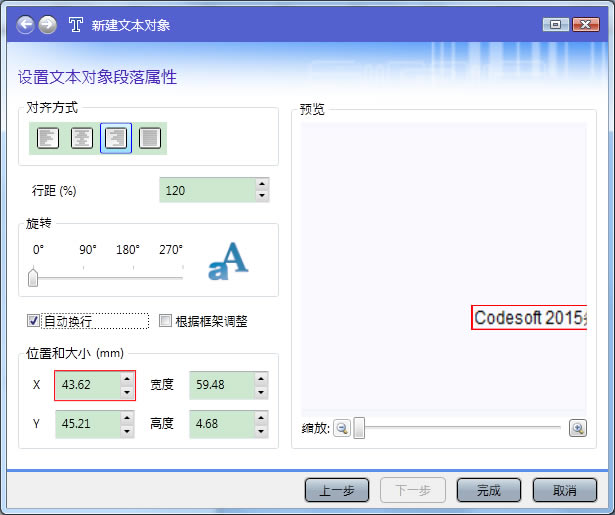
图3:设置文本对象属性
四、绘制线条
在CODESOFT进行标签设计时,经常会需要创建除条码,文本对象除外的一些对象,那就是形状对象。比如可以绘制线条,具体步骤如下:
1. 单击设计工具栏中的直线工具,或选择对象——形状——线条。
2. 单击工作区内部,按住鼠标左键的同时移动鼠标,即可画出一条直线。
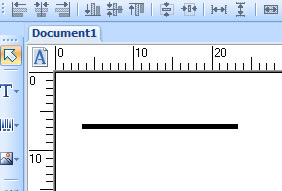
图4:绘制线条
五、打印
创建完一个标签后,就是打印了,直接点击工具栏上的打印按钮,然后输入相应的打印份数,点打印就可以打印处相应的标签数量了。
……
【Codesoft特别版下载】Codesoft特别版百度云 v2015 电脑正式版 >>本地高速下载
>>本地下载